Cách 1: Qua một phần mềm trung gian đó là PDF.
Cách này chỉ áp dụng cho Excel 2007 trở lên, chứ 2003 không hỗ trợ trực tiếp, bạn mà đang xài 2003 thì ngay lập tức chuyển qua 2010 hoặc 2013 mà xài nhé.
Qua phần mềm trung gian là PDF, giờ thì máy tính nào cũng có cài phần mềm đọc file PDF rồi phải không nhỉ? có thể là phần mềm Foxit Reader miễn phí cực tốt nhất hiện nay, tham khảo bài viết:
Chương trình đọc file PDF No1 của Congtoan.
Mở file văn bản Exel ra, canh chỉnh lề cho phù hợp, nhấn vào menu File > Save as và chọn Save as type như hình dưới là dạng file PDF để lưu file thành dạng văn bản PDF.

Bước tiếp theo ta mở file PDF vừa lưu xong, nhấn phím Ctrl + P để in, click chọn Odd pages only để in mặt chẵn, sau đó lật giấy lại và chọn Even pages để in mặt lẻ còn lại.
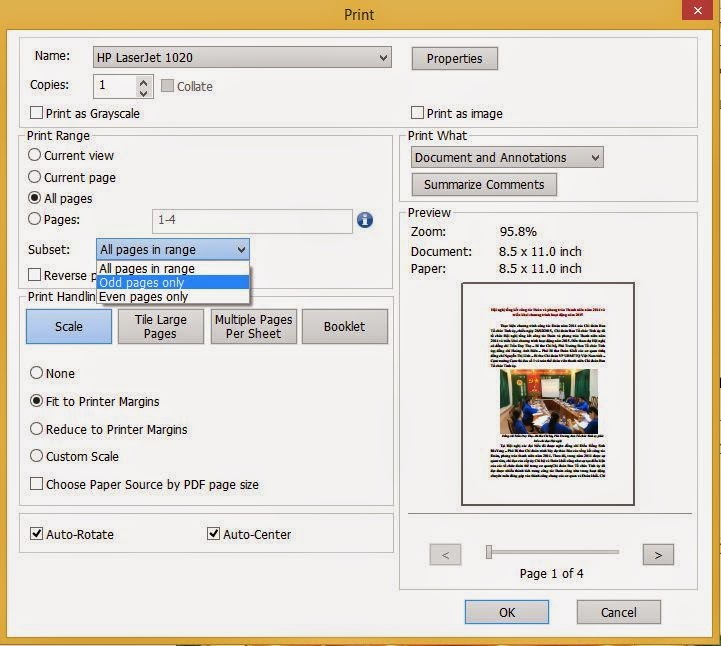
Vậy là xong rồi đó.
Cách 2: Thêm chức năng in 2 mặt cho Excel.
Cách này nâng cao hơn, đó là sử dụng một hàm Macro để thêm chức năng in 2 mặt cho Excel, bạn hãy tải file chứa hàm Macro về, sau đó giải nén và click vào file Print Select.xla.
Sau đó nhấn tổ hợp phím Ctrl + Shift + P để chạy hàm in 2 mặt mà bạn vừa cài vào, xuất hiện hộp thoại:

Nhập: All – In tất cả các trang, le – In trang lẻ, chan – In trang chẵn.
Âu kơ, vậy là xong rồi, quá chuyên nghiệp phải không nào. Giờ thì có ai hỏi bạ Excel in 2 mặt có được không? bạn cứ tự tin mà trả lời là Có nhé.
No comments:
Post a Comment